Community resources
Community resources
Community resources
Build Once, Continuous Delivery - ビルドワンスと継続的デリバリー
アイデアをビジネス価値にし続ける
講演では実例としてデモンストレーションを実施していますが、
アイデア → ビジネス価値
を継続的に実践するための一例を提示しています。
継続的にデリバリーするためには、ビルドパイプラインやそれらの自動化だけでは不足していて、継続的フィードバックを実現する要素をカバーしておく必要があります。そこには、プロダクト戦略、バックログ戦略、ブランチ戦略、ビルド戦略そして、デプロイ戦略が一連の『流れ』として持続可能である必要があります。
『流れ』をつくる

この流れとバックログが繋がっていないと複雑な開発現場はマネージできません。
話を戻して、master ブランチにて CI が成功すると、Docker イメージが保持されるようにしていますので、デプロイ時にもう一度ビルドするなんて愚は行いません。CI でビルドすればあとは、どの環境にデプロイするかだけでよいわけです(Build Once)。
CI サーバーのレポートで見てましょう。
各開発目的ごとのブランチでも CI が実行されていることも右下のレポートを見ればわかります。
これをビルドパイプラインでみると以下のようになります。

一番上のが master での CI です。ビルドレベル「A」です。
さて、これをどうデプロイするのかを見てみましょう。まず、CI のプロジェクトからみてもどのビルドがどこの環境にデプロイされているのかはわかります。





継続的デリバリーの全体像
全体像は、以下の図になります。今回は、ビルドとデプロイのところを見ていきました。
Was this helpful?
Thanks!
Tomo



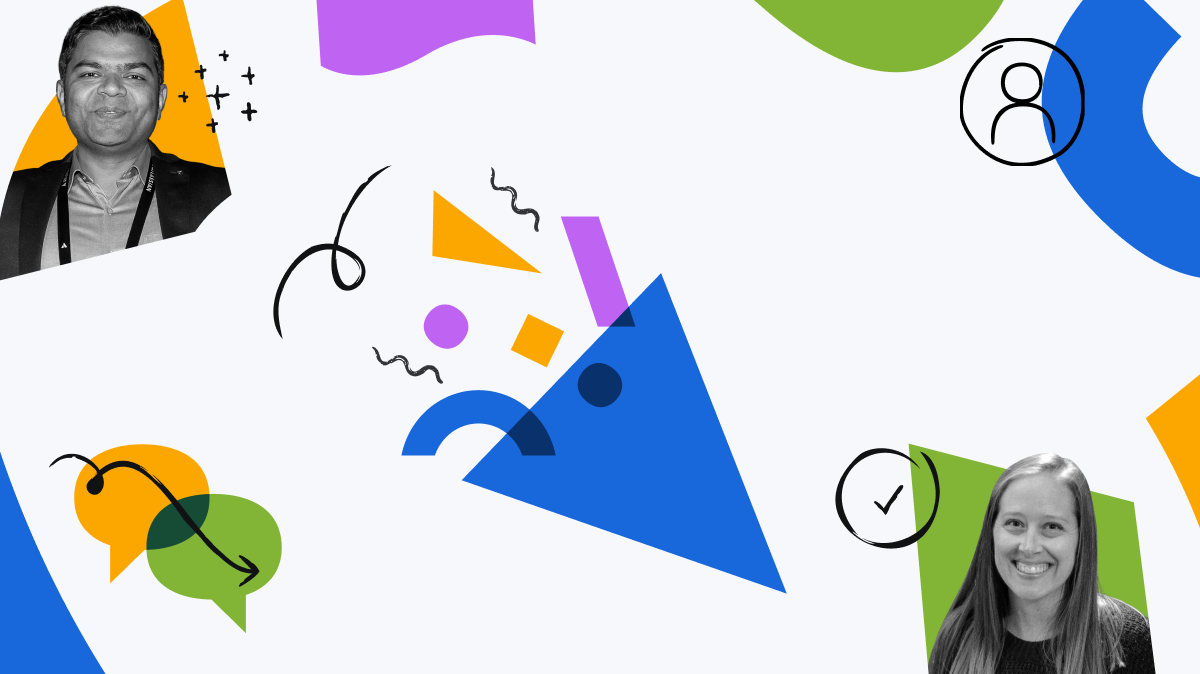
0 comments